EXCEL 如何制作瀑布图,对于有些数据做图表非常适合用瀑布图,比如生活开支......
excel如何自动计算每季度的偿还金额
来源:互联网
2023-02-21 15:51:58 版权归原作者所有,如有侵权,请联系我们
已知贷款年利率,贷款年限,贷款总金额,excel如何自动计算每季度的偿还金额?我们需要使用函数PMT来求值,下面就是具体步骤
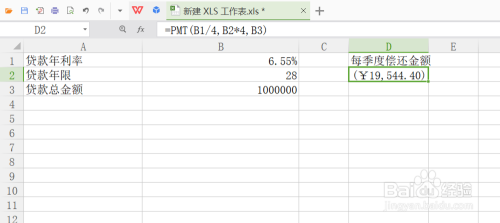
方法/步骤
首先,鼠标点击要编辑的单元格,点击菜单栏的公式——“插入函数”;

在函数对话框内输入“PMT”,点击查找函数;
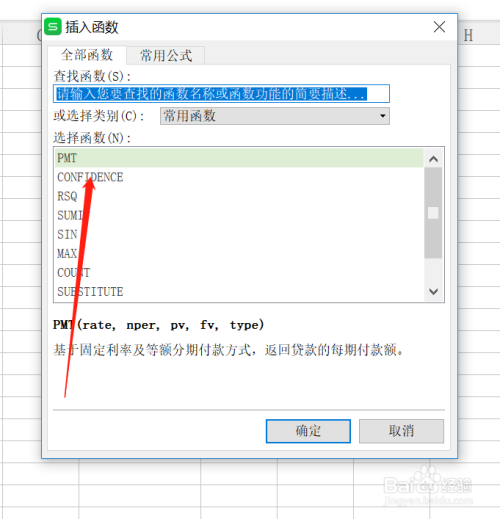
弹出窗口,在利率处输入B1/4;
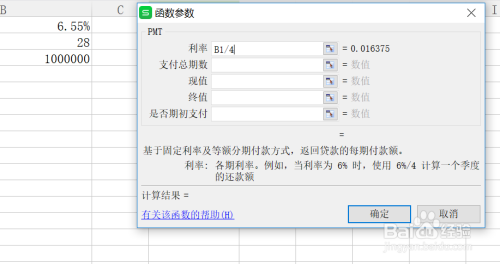
在支付总期数输入B2*4;

现值输入B3;

点击确定后,就能自动获得每季度偿还金额。
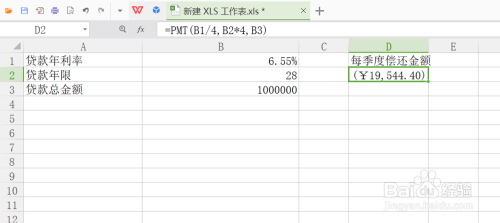
以上方法由办公区教程网编辑摘抄自百度经验可供大家参考!



